ps设计冲出水面的玄幻美女场景
来源:硅谷动力
作者:情非得已
学习:7310人次
邪恶诞生玄幻美女效果,你也可以制作一个,掌握了技巧你可以将自己更好的想法表达出来。
最终效果

1.创建一个1400*700像素的文件,背景填充为黑色。打开沙漠图片将沙砾部分选择出来,粘贴到画布上。

复制这个层,选择“滤镜>杂色>减少杂色”并如下设置
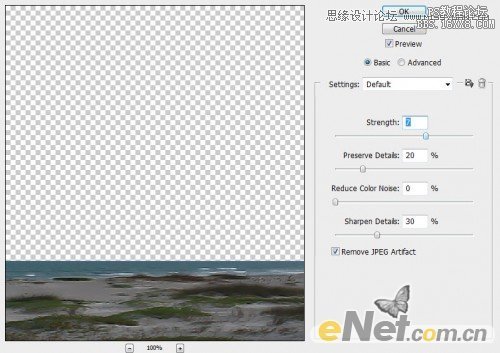
得到一个被柔化的沙漠,如下图所示

给复制的沙漠层添加一个图层蒙版,使用黑色柔角画笔将沙漠的边缘涂抹掉

得到如下效果

点击图层面板下方的“创建新的填充或调整图层”添加下面的图层调整选项
黑白
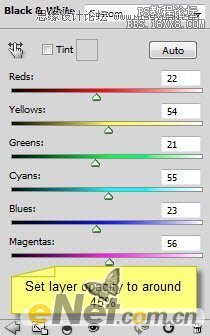
色阶
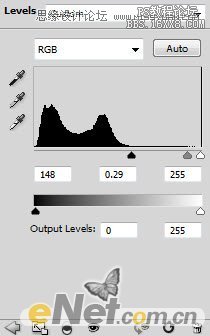
得到如下效果
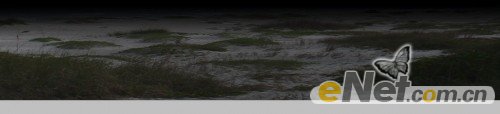
2.打开天空图片,选择一片天空粘贴到画布

将沙漠和天空的边缘用“橡皮擦”涂抹自然

加入下列的图层调整选项
黑白
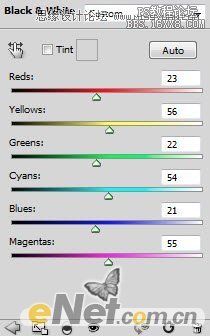
在黑白的“图层蒙版”中进行涂抹,将不需要调整的部分涂抹出来

色阶
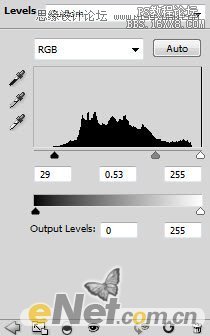
色阶图层蒙版中涂抹的效果

得到如下效果

学习 · 提示
相关教程
关注大神微博加入>>
网友求助,请回答!







